
コマンドプロンプト会話付き~winのOSの入っているディスクを丸っと初期化…備忘録として
古いパソコンのHDDやSSDを外部ストレージに使っている。
ただ問題なのはOSや回復のパーテーションが入れてあること。そんな時に、OSの入っていたSSDを丸ごと含めて削除して完全に初期化する方法を備忘録的に書いておきます。初心者の事ですので間違いもあるかもですが、もうこれから先では、こんなことはしないと思うけどね…。
まずディスク管理から「在る」ことを確認
まずはコントロールパネルの「ディスク管理」から初期化したいストレージが接続されていることを確認。

「コマンド プロンプト」を検索して
スタートの検索から「コマンド プロンプト」(スペースを忘れずに)を検索して、右クリックから「管理者として実行」を選択します。※画像をなくてすません…
勇気を出して黒い画面に向かう
「コマンドプロンプト」の黒い画面が表示されたら「diskpart」と入力。
管理画面から入らなかったら警告画面が出て管理者か聞いてきたので「OK」を選択で下の画面にカタカタって下の画面になって…
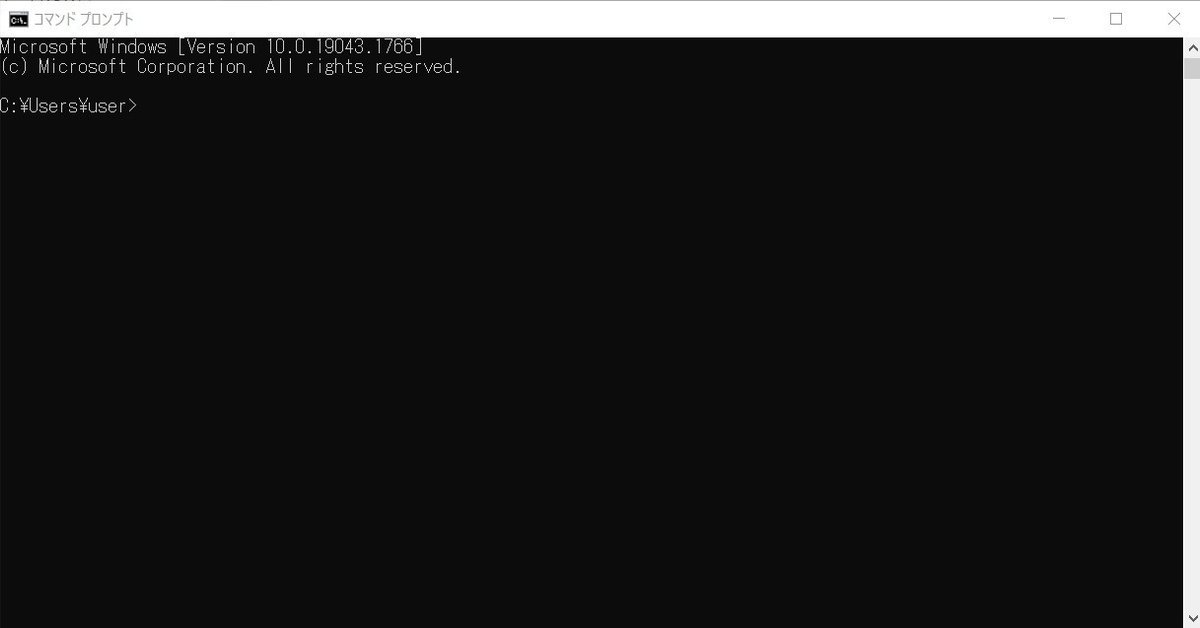
「DISKPART>」に続いて「list disk」と入力して「リスト」を要求します。

現在接続されているストレージの一覧が表示されます。

「DISKPART>」が表示されて「どのディスクですか」と聞いてきてるっぽいので、今回初期化したいのはディスク1なので「select disk 1」と入力します。「disk」と「1」の間にはスペースが必要なので忘れずに入力してください。目的のストレージ以外を選択したりしないように十分注意してください。

いよいよ初期化をお願いします
初期化したいディスクが選択され「DISKPART>」が表示されたら「clean all」と入力します。

あとはしばらく待つと指定したディスクが完全に初期化されます。

出来たことを確認
コントロールパネルの「ディスク管理」を開くと購入時のようにディスク初期化のダイヤログが表示されます。

以上、OSの入っていたSSDを回復パーティションも含めて初期化する方法でした。
最後に
自分用の備忘録なので、もしこれを読んで「やってみよう」の方は「自己責任」でお願いします。また私自身はシステム屋さんでもなく素人趣味ですので間違っていたら「ごめんなさい」です。ちなみに添付の画像はイメージです。
◆でもなんで「コマンドプロンプト」は時々日本語なのだろうと思いながら。もしよかったら「すき」を押してください。初期化できない過去を忘れる励みになりますから。
いいなと思ったら応援しよう!

